在Windows系统日常办公场景中,对号符号(✓)作为常用的确认标记符号,其输入方式常令新手用户感到困惑。本文将系统讲解六种主流输入方案,帮助用户根据不同的使用场景灵活选择最便捷的操作方式。
常规输入法操作流程
1. 桌面空白处右键菜单选择新建文本文档
2. 启动新建文档后激活中文输入法状态
3. 点击输入法状态栏的虚拟键盘标识(通常显示为键盘或工具箱图标)
4. 在弹出的扩展菜单中选择「符号大全」功能模块
5. 在数学符号分类中找到标准对号字符
6. 单击符号即可完成输入
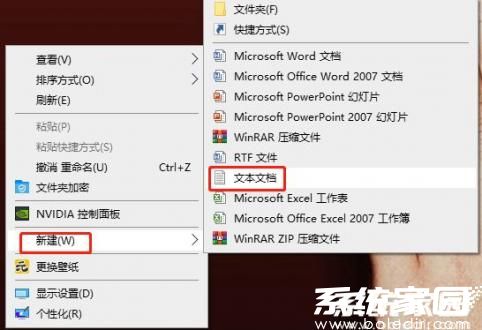
专业输入法快捷方案
主流智能输入法均内置符号快捷入口:
• 搜狗输入法:通过Ctrl+Shift+Z组合键调出符号面板
• QQ输入法:使用Ctrl+Shift+B快捷键打开符号库
• 微软拼音:输入"dui"候选栏自动出现✓符号
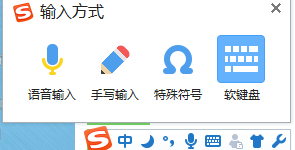
系统字符映射表调用
1. 在Windows搜索框输入"字符映射表"
2. 将字体设置为Segoe UI Symbol
3. 滚动查找U+2713字符编码对应的对号
4. 双击符号后点击复制按钮
5. 在目标位置执行粘贴操作
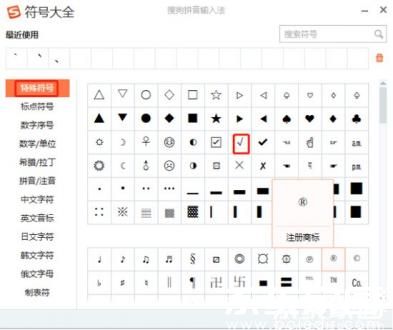
Office软件专用通道
Word文档用户可执行以下操作:
1. 定位到「插入」功能选项卡
2. 点击符号库选择「其他符号」
3. 将子集切换为「数运算符」
4. 选择Wingdings 2字体类型
5. 找到带方框的✓符号插入
Alt代码快速输入
数字小键盘用户可尝试:
1. 确保NumLock指示灯亮起
2. 按住Alt键输入10003
3. 松开Alt键即可生成标准✓符号
注意:此方法需使用独立数字键盘
HTML代码转义应用
网页编辑场景可使用:
• 十进制代码:✓
• 十六进制代码:✓
在代码编辑模式下输入后,预览时即显示为对号符号
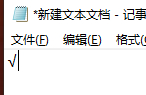
以上六种方法覆盖了从基础操作到专业应用的全场景需求,用户可根据当前使用的软件环境和个人操作习惯选择最适合的输入方案。建议收藏本文以便随时查阅不同场景下的符号输入技巧。











